U bent hier:
Fabrieksinstellingen terugzetten op Android-smartphone
Artikel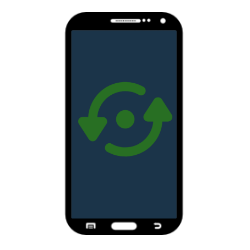
Android-smartphone verkopen, weggeven of weggooien? Zet de fabrieksinstellingen terug om alle persoonlijke gegevens te verwijderen.
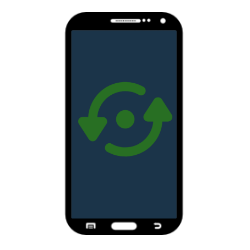

Android-telefoon resetten
Geeft u een Android-telefoon een tweede leven door hem te verkopen of weg te geven? Dan is het belangrijk om al uw gegevens van het toestel te verwijderen. Zo voorkomt u dat de volgende eigenaar toegang heeft tot privé-informatie. Ook bij problemen met uw toestel kan het terugzetten naar de fabrieksinstellingen een redmiddel zijn. Zie het dan als een frisse start voor de smartphone.
Back-up maken
Maak een back-up voordat u de telefoon opnieuw instelt. Dit is om alle foto's en bestanden veilig te bewaren. Zet de back-up later terug op een nieuwe telefoon.
SD- en simkaart verwijderen
Om alle persoonlijke informatie van de telefoon te
verwijderen, is het nodig om de simkaart
simkaart
Een simkaart is een kaartje met een
chip. Met deze kaart in de mobiele telefoon of tablet is het mogelijk om te bellen en/of
internetten.
Er zijn verschillende formaten sim-kaarten. In de meeste telefoons wordt de nano-sim gebruikt. Dit is het kleinste formaat. Een nieuwe simkaart is te verkrijgen bij uw telefoon-provider.
eruit te halen. Dit het is kaartje dat
u van de provider kreeg. Soms zit er ook een SD-kaart
SD-kaart
Afkorting van 'Secure Digital'. Een type
geheugenkaart voor bijvoorbeeld
digitale camera,
smartphone of
e-reader. Er zijn verschillende formaten: het normale formaat wordt SD genoemd, de kleinere mini-SD en de kleinste micro-SD.
in de telefoon. Dit
geheugenkaartje zorgt voor extra opslagruimte.
Zet het toestel uit en verwijder de simkaart (en eventueel de SD-kaart). Meestal zit de simkaart in een klein laatje aan de zijkant van de telefoon, maar dit verschilt per toestel.
Fabrieksinstellingen op Android terugzetten
Zo werkt het terugzetten naar fabrieksinstellingen:
- Open de app Instellingen.
- Scrol naar beneden en tik op Algemeen beheer.
- Tik op Resetten.
- Scrol naar beneden en tik op Fabrieksgegevens resetten.
- Er verschijnt een overzicht waarin staat wat wordt gewist. Scrol helemaal naar beneden en tik op Resetten.
- Voer de code in waarmee u uw toestel ontgrendelt > Doorgaan.
De telefoon start automatisch opnieuw op. Geeft u de telefoon weg of verkoopt u 'm? Stel de smartphone, nadat het herstellen is afgerond, dan niet opnieuw in. Dat kan de volgende eigenaar doen.
Let op: de stappen zijn getest op een Samsung-toestel. Bij andere merken Android-telefoons kunnen de stappen anders heten.
Wat vind je van dit artikel?
Geef sterren om te laten zien wat je van het artikel vindt. 1 ster is slecht, 5 sterren is heel goed.
Meer over dit onderwerp
met videoApp verwijderen van Android-apparaat
Op de telefoon of tablet staan vaak veel apps. Ook apps die u niet meer gebruikt. Hoe verwijdert u deze van het Android-apparaat?
Android-updates controleren en installeren
Controleer of er updates zijn voor uw Android-toestel. Zo blijft het apparaat veilig en bij de tijd.
Bekijk meer artikelen met de categorie:
Meld je aan voor de nieuwsbrief van SeniorWeb
Elke week duidelijke uitleg en leuke tips over de digitale wereld. Gratis en zomaar in de mailbox.